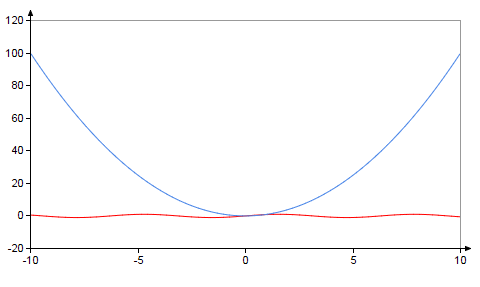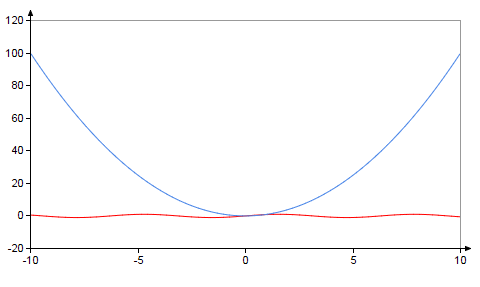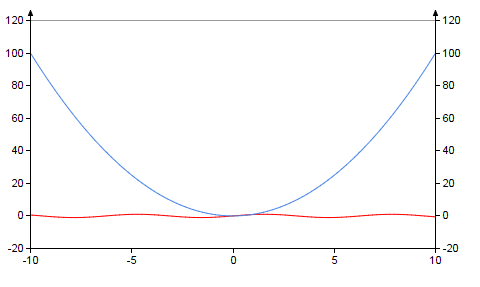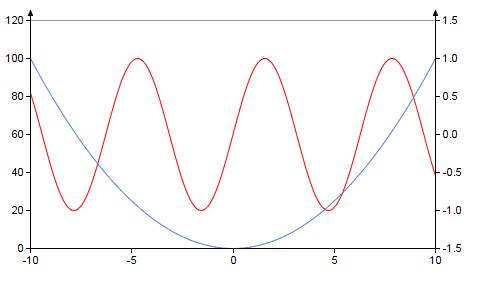將繪線移至第二個 Y 軸
插入圖表元件、定義兩條不同繪線的 X 和 Y 運算式、繪製線,然後按兩下繪圖區域開啟 PTC Mathcad Chart 應用程式。
以下圖表會顯示於圖形區域:
若要新增第二個 Y 軸:
1. 按一下「軸」標籤。
2. 在「次要 Y 軸」群組中,按一下「新增第二個 Y 軸」按鈕。繪圖會隨之更新:
第二個 Y 軸會新增至繪圖的右方,並使用與第一個 Y 軸相同的最小與最大刻度值。
若要移動繪線
1. 在圖表中按一下紅色繪線以將其選取。
2. 按一下Setup標籤。
3. 選取Setup核取方塊。
4. 從「Y 軸」下拉式清單選取 Y2。圖表會隨之更新,並顯示關於 Y2 刻度的紅色繪線:
5. 若要刪除第二個 Y 軸並將第二條繪線還原至原始參照,請在「次要 Y 軸」群組中,按一下「刪除第二個 Y 軸」按鈕。繪圖會隨之更新。
欲定義第二個軸的範圍
1. 在 PTC Mathcad Chart 應用程式中,選取要與第二個 Y 軸相關的繪線。
2. 在繪線的「設定」標籤中,從下拉式清單變更 Y 軸。
3. 選取 > 並
a. 選取「使用者定義的範圍」核取方塊。
b. 輸入軸的「最小」和「最大」範圍。